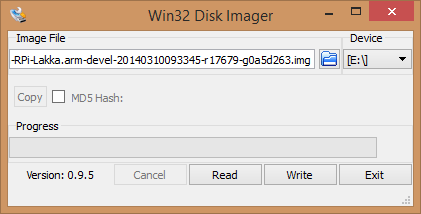Vous êtes nostalgique aux jeux rétros des années 80’s et 90’s et vous ne pouvez pas acquérir une NES de Nintendo, une Atari 7800 ou même une Game Boy pour jouer à Mario et Zelda ? pas de problème, j’ai trouvé pour vous une porte qui vous emmène vers le passé : Lakka !
Lakka est une distribution basée sur une version du Media center XBMC connue aujourd’hui par le nom Kodi et le noyau de Linux, et donc une distribution OpenElec pour les connaisseurs destinée généralement pour une utilisation sur des raspBerry Pi.
Lakka implémente aussi RetroArch, une plateforme multi-émulation qui vous permet de faire tourner et d’émuler une variété de consoles de jeu des année 90 et c’est la que la distribution devient un vrai porte vers le passé des jeux rétros et des consoles qui ont marqué notre enfance.
Comment installer Lakka depuis votre système d’exploitation ?
Vous pouvez installer Lakka depuis Windows, Linux comme sur MacOS, et sur différents supports sur un PC, sur RaspBerry Pi 0, Raspberry Pi, Raspberry Pi 2, Raspberry Pi 3, Cubox-i, HummingBoard, UDOO, Odroid-C1, Odroid-C2, Odroid-XU3/4, WeTek Play ½, Orange Pi…etc.
Nous, nous avons choisi un 2ieme PC sous le système d’exploitation Windows pour ce tutoriel, mais si vous êtes intéressé à d’autres système d’exploitations et d’autres supports, laissez-nous vos demandes dans les commentaires.
Les étapes :
- Télécharger et décompresser l’image de Lakka :
Les 2 fichiers en téléchargement sont des images pour une utilisation sur USB donc ne sont pas supporté sur CD ou DVD et aussi l’installation doit être faites sur du hardware physiquement, pas de virtualisation ni dualboot.
- Créer la clé USB bootable de Lakka (Live USB Installer)
- Pour pouvoir installer Lakka sur votre PC, il est obligatoire de créer une clé USB bootable avec l’image télécharger dans l’étape 1. Pour cela, nous avons un outil de plus à télécharger et c’est Win32DiskImager et il est gratuit.
- Une fois télécharger et installer, lancez l’outil
- Branchez votre Clé USB sur l’ordinateur
- Dans la fenêtre de l’outil Win32DiskImager, sélectionnez l’image de Lakka et le nom de La clé USB, dans notre cas c’est E:\ comme sur la photo ci-dessous et cliquez sur le bouton Write.


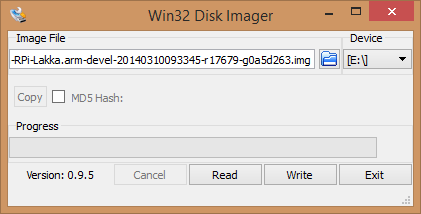
- Installation de Lakka sur notre 2iem PC :
- Branchez la clé USB crée dans l’étape 2 sur un 2iem PC ou Box là ou vous voulez émuler les consoles.
- Si vous avez une manette qui traine à la maison, branchez-la sur l’un des ports USB. (Utiliser le Gamepad (manette) fourni par Free si vous êtes un abonné Freebox révolution)
- Allumez le PC et réglez le démarrage sur le port USB dans le bios (Booter sur USB)
- Maintenant après le redémarrage, l’invite du boot vous demande d’installer Lakka, il suffit de taper dans l’invite de commande : Installer puis Entrer.
- Suivez les instructions et choisissez Quick Install comme sur la photo ci-dessous :


- L’installateur va vous lister ensuite l’emplacement de l’installation


- A la fin du processus, vous allez encore une fois redémarrer votre PC, enlevez la clé USB et rebooter.
- Lakka est installé et vous pouvez utiliser le nouveau système Lakka :


Ce n’est pas encore fini, Pour ajouter des jeux rétros au nouveau système Lakka sur notre 2iem PC, ce dernier doit être connecté au même réseau que notre PC principale.
Comment ajouter des jeux rétros à Lakka ?
- Ajouter des jeux rétros à Lakka
- Sur le système Lakka, activez d’abord le service de partage SAMBA en allant sur Settings > Services et assurez vous que vous êtes bien connecté au même réseau local via câble ou Wifi.
- Sur votre PC principale, allez sur Réseau et cherchez le PC sous Lakka qui normalement doit apparaître avec les autres périphériques connectés au même réseau si le partage et bien fait sous le nom LAKKA comme sur la photo ci-dessous :


- Cliquez sur le PC Lakka pour parcourir ses dossiers partagés avec le réseau local et copiez tous les jeux rétros et les anciens roms dans le dossier ROMs


- Avec votre manette que vous avez branchez pendant l’étape précédente
- Scrollez les onglets maintenant jusqu’à l’icône + puis choisissez le dossier Roms puis cliquez sur Scan This Directory


- Une fois le scan terminé, un nouveau onglet apparaît à droite dans le menu et là vous trouverez tous les jeux rétros que vous avez ajouter dans le dossier Roms


- Sélectionnez un puis lancez-le pour jouer !
Il existe plusieurs sites et forums pour télécharger des ROMS, je vous liste quelques uns :
emuparadise.me
coolrom.com
loveroms.com
Have Fun !
Cet article a été modifié pour la dernière fois le 7 octobre 2020 14h09